ghost教程ghost使用方法
ghost教程 时间:2021-06-26 阅读:()
怎样使用ghost还原系统图解
还原步骤如下: 1、从启动盘启动后选择ghost工具,进入ghost启动画面; 2、点击OK,ghost的主菜单选择Local->Partion->From Image,对分区进行恢复; 3、选择镜像文件,即准备还原的GHO文件; 4、选择要恢复系统到哪个硬盘上(这里只有一个硬盘); 5、选择要恢复到哪个分区,一般是第一个主分区; 6、确认是否进行恢复,选择yes,按下回车; 7、系统开始自动进行恢复,恢复完成后系统会自动提示你进行重启。如何使用ghost?步骤是怎样的
首先用一张干净的启动盘启动机器到纯DOS模式下,并且不加载任何应用程序,执行Ghost.exe文件,在显示出Ghost主画面后,选择Local→Partition→To Image",屏幕显示出硬盘选择画面和分区选择画面,请根据需要选择所需要备份的硬盘即源盘(假如只有一块硬盘按回车键即可)和分区名,接着屏幕显示出存储映像文件的画面,你可以选择相应的目标盘和文件名,默认扩展名为GHO,而且属性为隐含。接下来你可以在压缩映像文件的对话框中选择No(不压缩)、Fast(低压缩比,速度较快)、High(高压缩比,速度较慢)三者之一,应该根据自己的机器配置来决定,在最后确认的对话框中选择"Yes"后,映像文件就开始生成了,笔者的C盘大约使用了1.2G左右,只用了13分钟左右,为了避免误删文件,最好将这个映像文件的属性设定为只读。
主分区的恢复。
制作了上述的映像文件,你就可以放心大胆地试用各种各样的软件,修改Windows98的各种参数,万一把它玩死了,也能迅速把它恢复成原始状态。
可仍旧按照上述方法进入Ghost主界面,选择Local→Partition→From Image,在出现的画面中选择源盘(即存储映像文件的分区如D:、E:等)和映像文件,在接下来的对话框中选择目标盘(C:),此处一定要注意选择正确,因为一旦确定错误,所有的资料将被全部覆盖,最后选"Yes",恢复工作就开始了,你只要泡一杯荼,耐心地等待大功告成吧,一般恢复时间与备份时间相当,恢复工作结束后,软件会提醒你重启动,此时就一切OK了。
俗话说得好,"磨刀不误砍柴工",谁又能保证自己的计算机不出任何问题呢?你当然可以在出现问题后,通过各种方法查找故障,运用种种大法恢复正常,但你所花费的时间和精力将是上述方法的数十倍,有时还不一定奏效。
不过,笔者有一点要提醒大家,有关的重要文件和私人文件等最好不要放在主分区上(因为每一次恢复映像文件都会将原来的所有内容完全覆盖),另外就是在新安装了软件和硬件后,最好重新制作映像文件,否则很可能在恢复后出现一些莫名其妙的错误。
ghost使用方法
Norton Ghost是一个非常著名的硬盘克隆工具。该工具的主要作用是可以将一个硬盘或硬盘中的某个分区原封不动的复制到另一个硬盘或其他的分区中。
如果你需要备份启动分区或者是需要在多台机器上安装相应的系统和应用程序,都可以通过Ghost来实现,相信通过这个工具备份,恢复速度和硬盘安装速度会成倍的提高。
Norton Ghost有一个很大的特点,就是在克隆硬盘时不会改变任何文件信息,程序可以很好的支持FAT16、FAT32以及NTFS格式的文件分配结构(其中包括Windows 2000的文件分配格式),虽然是DOS环境下运行的程序,但工具可支持Win 9x的长文件名特性。
以下给出该工具常用功能具体用法,供您参考。
一、软件的安装 Norton Ghost采用了标准的Windows应用程序安装方式,你可以直接运行该工具的安装文件Setup.exe,并连续单击Next按钮,即可轻松完成应用程序的安装,由于非常简单,在此不再给出。
二、克隆硬盘 克隆硬盘(Cloning disks)是该工具的主要功能,它的作用是将一个硬盘中的所有东西原封不动的复制到另一个与该硬盘规格一致的硬盘中。
也就是说,进行该项操作需要系统下安装至少两个硬盘。
以下是具体操作: 1.重新启动系统,并在启动时选择直接启动到DOS。
虽然Norton Ghost可以在Windows到DOS窗口模式下运行,但由于在克隆操作是针对文件的操作,而Windows运行时会有文件访问操作,加上Ghost会重新引导系统启动,所以在DOS模式下运行它是最好的。
为方便使用,首先加载鼠标驱动程序,然后切换到Norton Ghost的安装路径,在DOS提示符下运行"Ghost.exe",启动程序,此时程序会给出一个欢迎界面,单击OK按钮确定后给出如图1所示界面。
2.单击界面主菜单中的"Local"项,并从关联菜单中分别选择"Disk"、"To Disk"命令,程序给出如图2所示的对话框,在其中给出了当前系统中安装的硬盘驱动器列表,在其中选择需要克隆的目标驱动器。
3.单击OK按钮确定,程序会给出一个关联的对话框,要求用户选择克隆硬盘的目的驱动器。
这个对话框与选择目标驱动器的对话框是一样的,在此不再给出。
4.单击OK按钮,程序给出"Proceed with Disk Clone?"对话框,询问用户是否进行硬盘克隆操作,选择"Yes"按钮,克隆操作开始。
在此过程中,可使用"Ctrl + C"来中止操作。
三、将硬盘制作为一个镜像文件 Ghost提供了将一个硬盘制作为一个打包的镜像文件功能,这样你可以使用Zip之类的软盘交换文件,并在需要的时候将镜像文件还原到硬盘中,由于可以保留备份时的完整文件结构,这项功能比简单的文件备份就强大多了。
该项功能的具体用法如下: 1.单击界面主菜单中的"Local"项,并从关联菜单中分别选择"Disk"、"To Image"命令,程序给出选择目标驱动器对话框,在其中选择需要制作镜像文件的目标驱动器。
2.单击OK按钮确定,程序给出"File name to copy image to"对话框,其界面形式如图3所示,在其中设置保存镜像文件的路径和文件名。
3.单击"Open"按钮,程序给出一个对话框"Compress Image File?",询问用户是否压缩镜像文件,其中包括三个按钮: None:不进行压缩,直接备份; Fast:使用较快的速度和较低的压缩率备份; High:使用较高的压缩率和较慢的速度备份; 根据自己的需要选择相应的按钮。
4.程序给出一个对话框,询问用户是否创建分卷镜像文件,这样可以将一个大文件分成几个小文件保存,根据自己的需要选择。
确定后程序开始创建硬盘镜像文件操作,等待期结束即可。
- ghost教程ghost使用方法相关文档
- ghost教程如何使用ghost手动安装系统
- ghost教程GHOST使用图解
- ghost教程一键Ghost怎么操作?
- ghost教程ghost使用方法
易探云:买香港/美国/国内云服务器送QQ音乐绿钻豪华版1年,价值180元
易探云产品限时秒杀&QQ音乐典藏活动正在进行中!购买易探云香港/美国云服务器送QQ音乐绿钻豪华版1年,价值180元,性价比超级高。目前,有四大核心福利产品推荐:福利一、香港云服务器1核1G2M,仅218元/年起(香港CN2线路,全球50ms以内);福利二、美国20G高防云服务器1核1G5M,仅336元/年起(美国BGP线路,自带20G防御);福利三、2G虚拟主机低至58.8元/年(更有免费...

提速啦母鸡 E5 128G 61IP 1200元
提速啦(www.tisula.com)是赣州王成璟网络科技有限公司旗下云服务器品牌,目前拥有在籍员工40人左右,社保在籍员工30人+,是正规的国内拥有IDC ICP ISP CDN 云牌照资质商家,2018-2021年连续4年获得CTG机房顶级金牌代理商荣誉 2021年赣州市于都县创业大赛三等奖,2020年于都电子商务示范企业,2021年于都县电子商务融合推广大使。资源优势介绍:Ceranetwo...
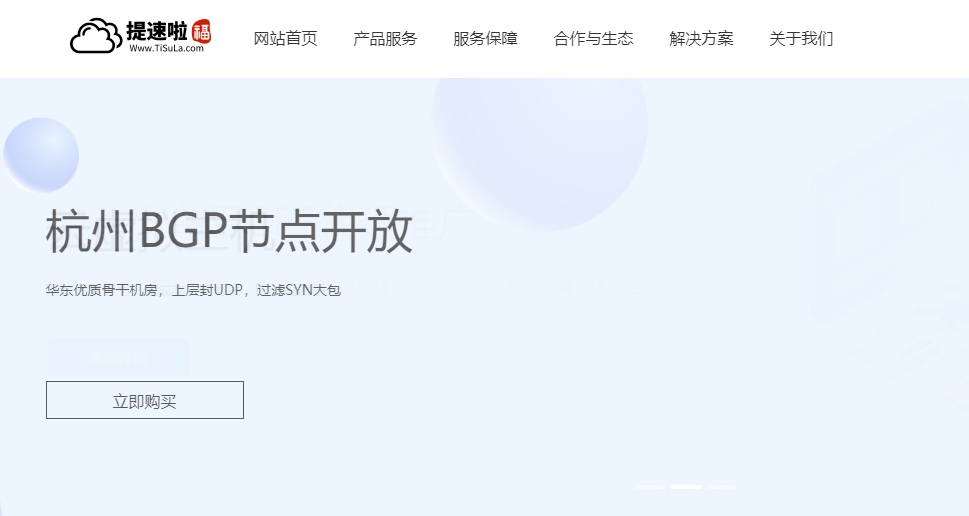
欧路云:美国200G高防云-10元/月,香港云-15元/月,加拿大480G高防云-23元/月
欧路云 主要运行弹性云服务器,可自由定制配置,可选加拿大的480G超高防系列,也可以选择美国(200G高防)系列,也有速度直逼内地的香港CN2系列。所有配置都可以在下单的时候自行根据项目 需求来定制自由升级降级 (降级按天数配置费用 退款回预存款)。由专业人员提供一系列的技术支持!官方网站:https://www.oulucloud.com/云服务器(主机测评专属优惠)全场8折 优惠码:zhuji...
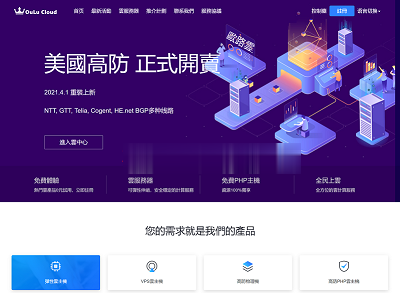
ghost教程为你推荐
-
createfile失败惠普机看机提示create file fail 无法进桌面youtube创始人世界第一大网站是什么?pps官网pps官方网站下载pps官方正式版下载网站java程序员招聘java程序员学出来工作好不好找,工资咋样?方正证券官方网方正证券完美版下载泛微协同办公系统泛微oa怎么样?我想了解一下,有用过的同仁帮忙!发表下自己的观点(天津)cc防火墙web防火墙有什么作用短信套餐手机短信都有什么套餐particular教程如何用AE做出花瓣从身体变出来的特效在线操作系统什么是网络操作系统,与普通操作系统有什么区别